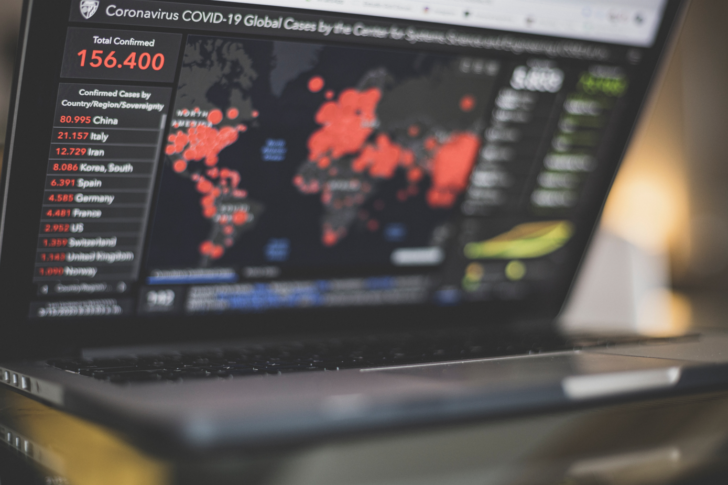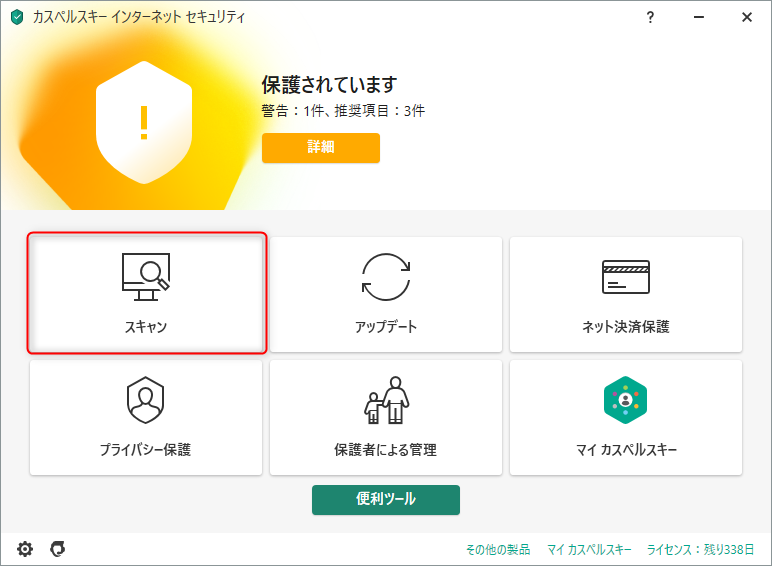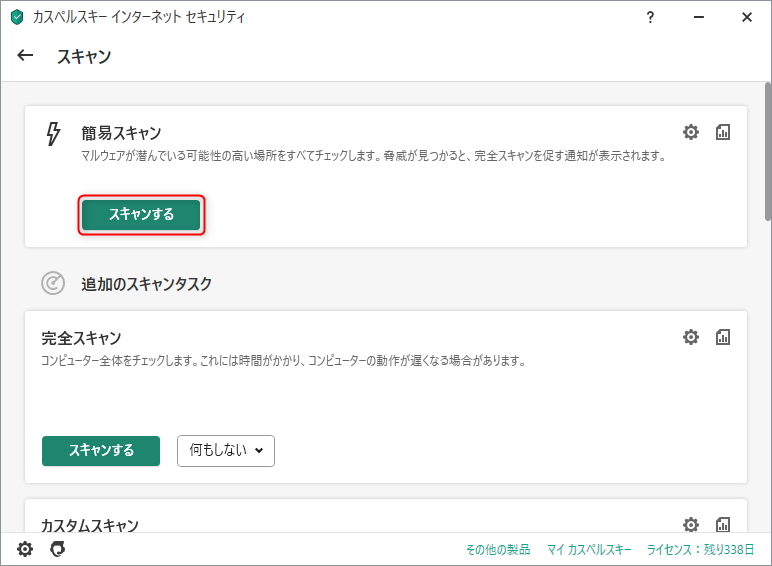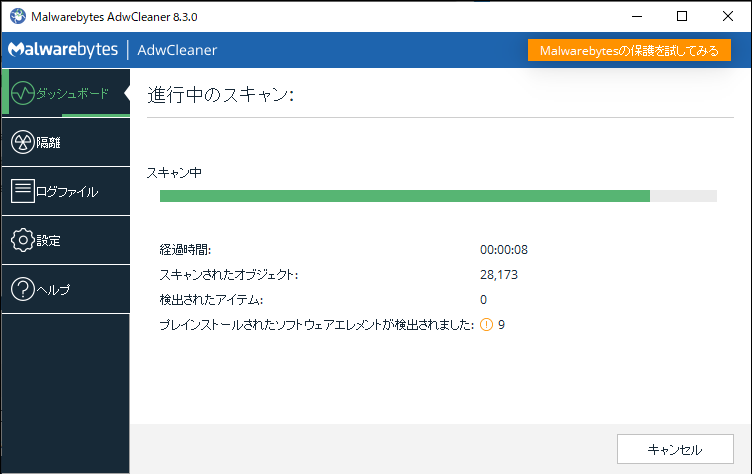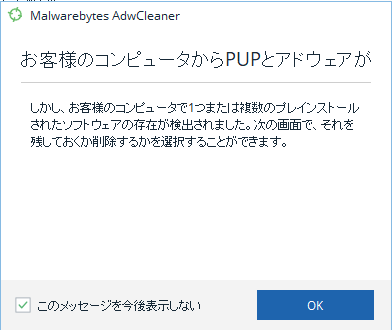この記事では、Google Chromeを使用していたときに遭遇した「勝手にTempoSearchとかいう検索エンジンに飛ばされる」問題の原因調査と対処方法について記しています。
とりあえず考えられる原因に対して対処をしました。
経過確認中ではありますが、皆さんも同様になっていないか確認してみてください。
目次
発見の経緯
2021年9月19日
PCで調べものをするため、いつものようにGoogleChromeを開いた。。。
いつものように検索し、結果に表示されたサイトを開く。
成果が得られず戻る…
あれ…?戻れない…?
よく見ると、新しいタブで開いているみたい。
そして検索していたはずタブのアイコンは見たことないもの…

見てみると”TempoSearch”とかいう検索エンジンっぽい画面
関連語っぽい箇所はよくわからない文字…
(ウクライナ語らしい…?)
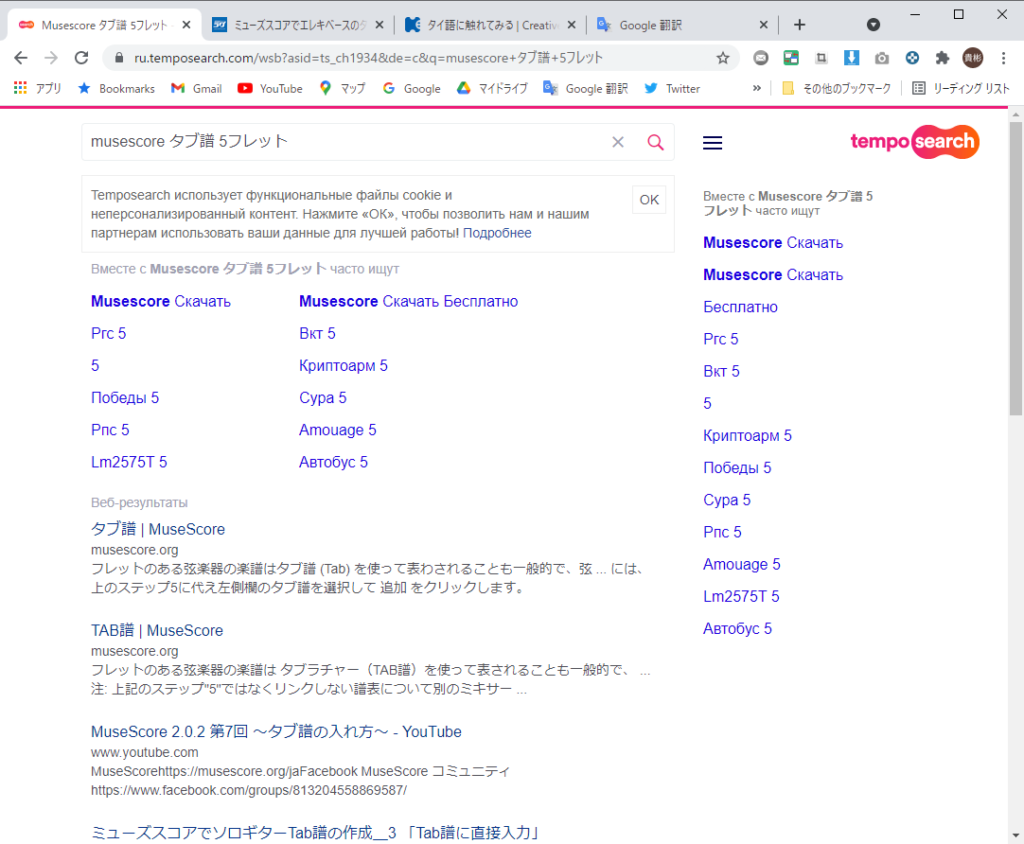
でもなぜ勝手に切り替わっているのか…?
特にツールを入れたりした覚えもない…
よくわからんけど設定した覚えもないし、Google先生のページを横取りするような感じがして印象が悪かったから対処します!
“TempoSearch”とは何なのか
そもそもこいつは何だ…?
調べてみたところ、以下の記載がありました。
このブラウザリダイレクトは、悪意のあるブラウザ拡張機能またはプログラムがコンピュータにインストールされているために発生します
ブラウザハイジャッカーとは、ユーザーのWebブラウザの設定を勝手に変更し、有害サイトの広告やページを表示したり、ツールバーをインストールしたりするウイルスの一種。
つまり…
ウイルスによって勝手にTempoSearchを経由する設定に変更された…?
何となくの理解ですが、そんな感じっぽいです。。。
((((;゚Д゚))))ガクガクブルブル
ウイルスを調べる
「ウイルス」という単語が恐怖なので、PC内に存在しているか調べます。
管理人はカスペルスキーを導入しているので、スキャンしてみましょう。
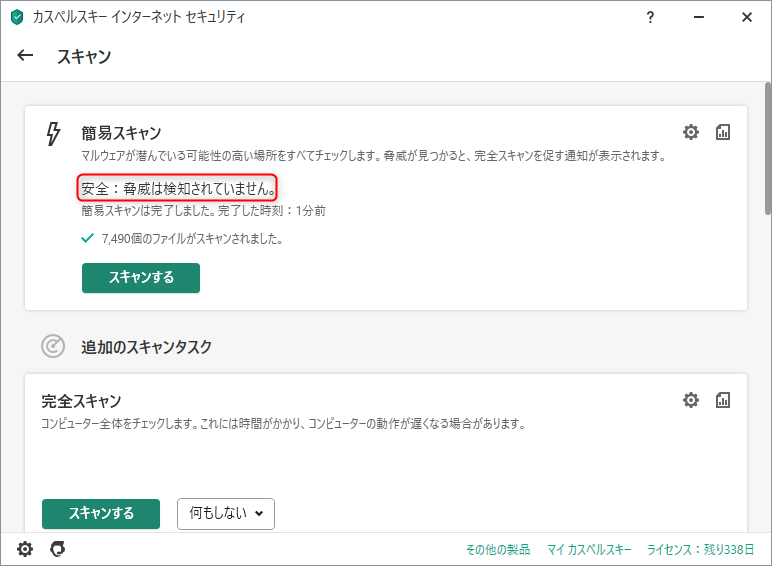
とりあえずなさそう…
ε-(´∀`*)ホッ
あと調べるとしたら、ブラウザの拡張機能かな…
身に覚えのない拡張機能が入っていたらそれかも
ブラウザの拡張機能を調べる
ブラウザに身に覚えのない拡張機能が勝手にインストールされて悪事を働いているかもしれません。
身に覚えのない拡張機能があれば削除します。
Google Chromeの右上の点々から”その他のツール“→”拡張機能“を選択します。
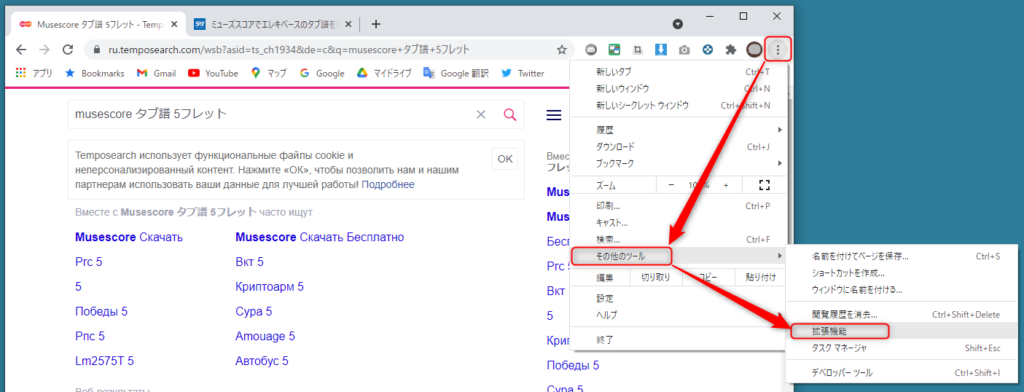
拡張機能の一覧が表示されます。
左上の”[DEPRECATED]Legacy Browser Support”ってやつ、入れた覚えないなぁ…
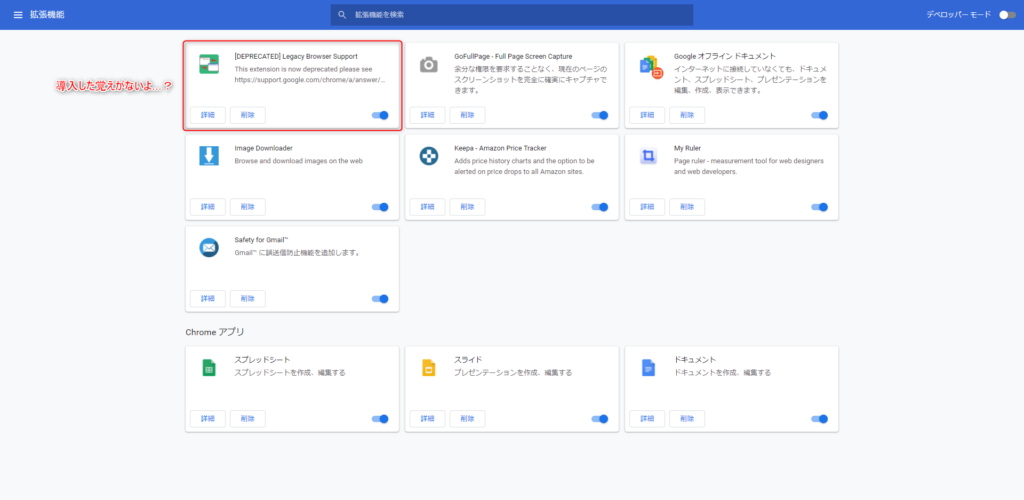
ちょっと調べてみると、こいつはInternetExplorer専用のサイトをChromeで開けるようにするためのツールらしいです。
会社で古くから使っているWebツールをChromeで動かそうと思うと必要になりますね。
で、こいつの機能が…
指定のサイトを開こうとしたとき、指定のブラウザで開くためにリダイレクトする。

ここで先ほどのTempoSearchの説明を思い出しましょう。。。
このブラウザリダイレクトは、悪意のあるブラウザ拡張機能またはプログラムがコンピュータにインストールされているために発生します
細かいことはよくわかりませんが、自分で導入した覚えもないし、リダイレクトするツールだから影響してるやろ(ハナほじ)
会社のPCだったら情報システム部に確認するべきですが、これはプライベートPC!
迷いなく消します!!
不要な拡張機能を消す
拡張機能を消すのは簡単です。
先ほどの拡張機能一覧画面から”削除”ボタンを押すだけです。
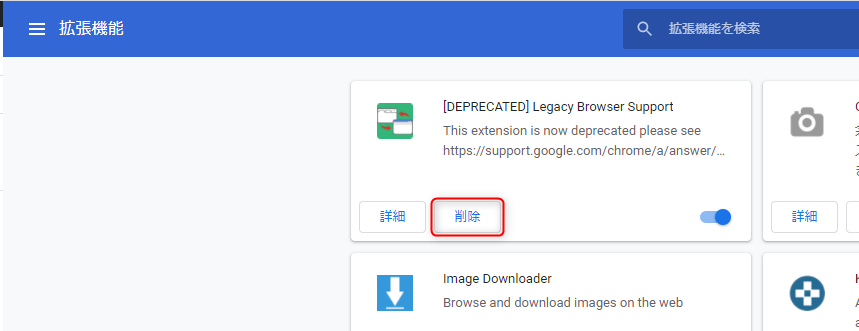
確認のポップアップが出てくるので、迷いなく”削除”を選択ゥ!
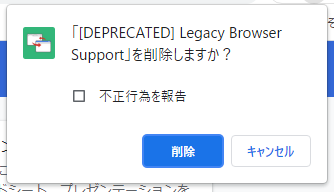
消えました~!
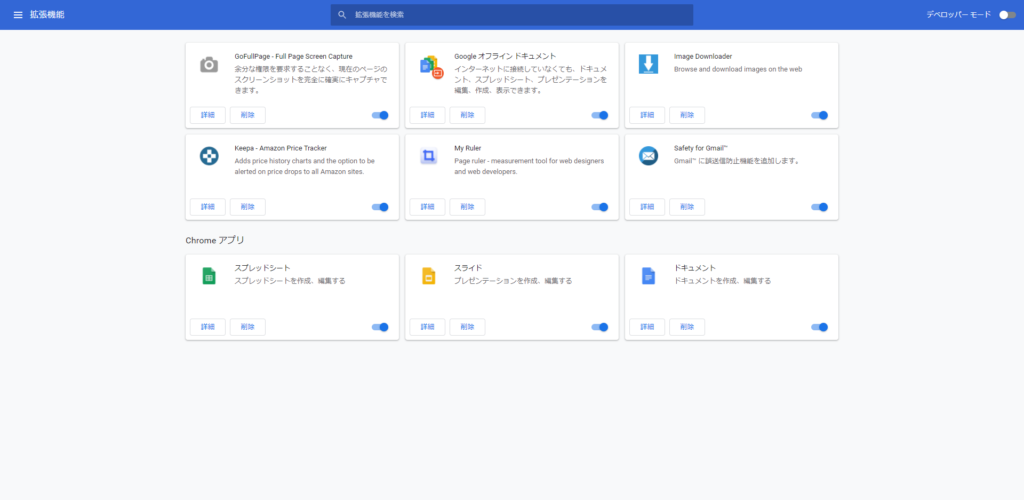
とりあえずこれで様子を見ます。
[DEPRECATED]Legacy Browser Support” を削除しましたが、また同じようにTempoSearchにリダイレクトされました。。。
次の対策として、悪意のあるブラウザポリシーを削除します。
悪意のあるブラウザポリシーを削除する
次の対策として、悪意のあるブラウザポリシーを削除します。
管理者によってChromeに強制的に設定を反映させる機能。
これが勝手に設定されて、リダイレクトされることが原因の1つとして考えられます。
使用するツール:AdwCleaner
アドウェアや不審なプログラムを検出・削除できるツール。
無料で使用でき、最新のウイルス対策ソフトでも発見できないマルウェアなどを発見・削除できるとして人気とのこと。
入手する
提供元のサイトから入手しましょう。
上のボタンからアクセスし、”FREE DOWNLOAD”ボタンを押すとダウンロードが始まります。
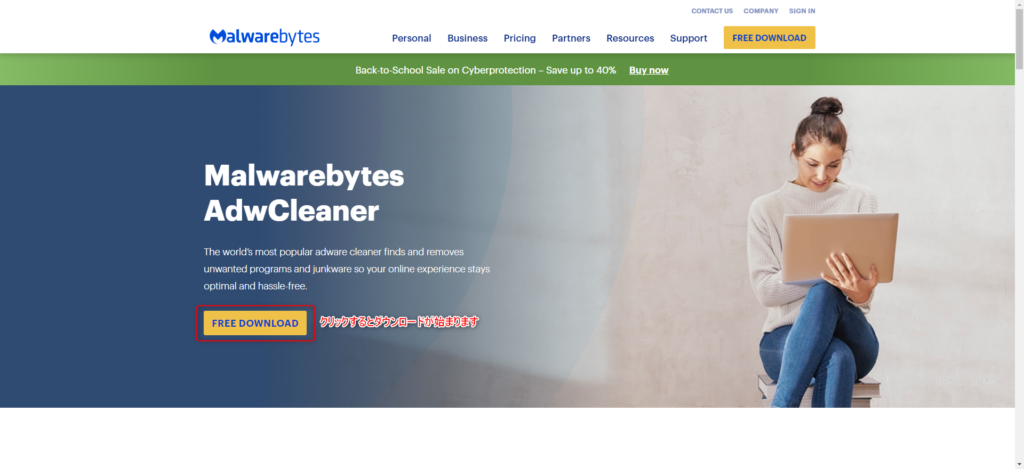
起動する
ウイルス対策ソフトでスキャンして問題ないことを確認しました!
ダウンロードしたexeファイルを起動します。
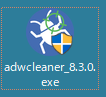
自動で日本語化されています。ちょっと安心。
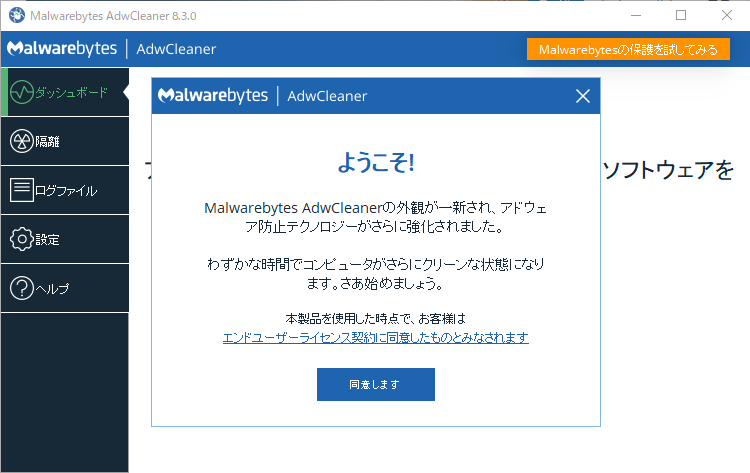
規約読んだ!
お金関係は書いてないので無料で使えそうですね。
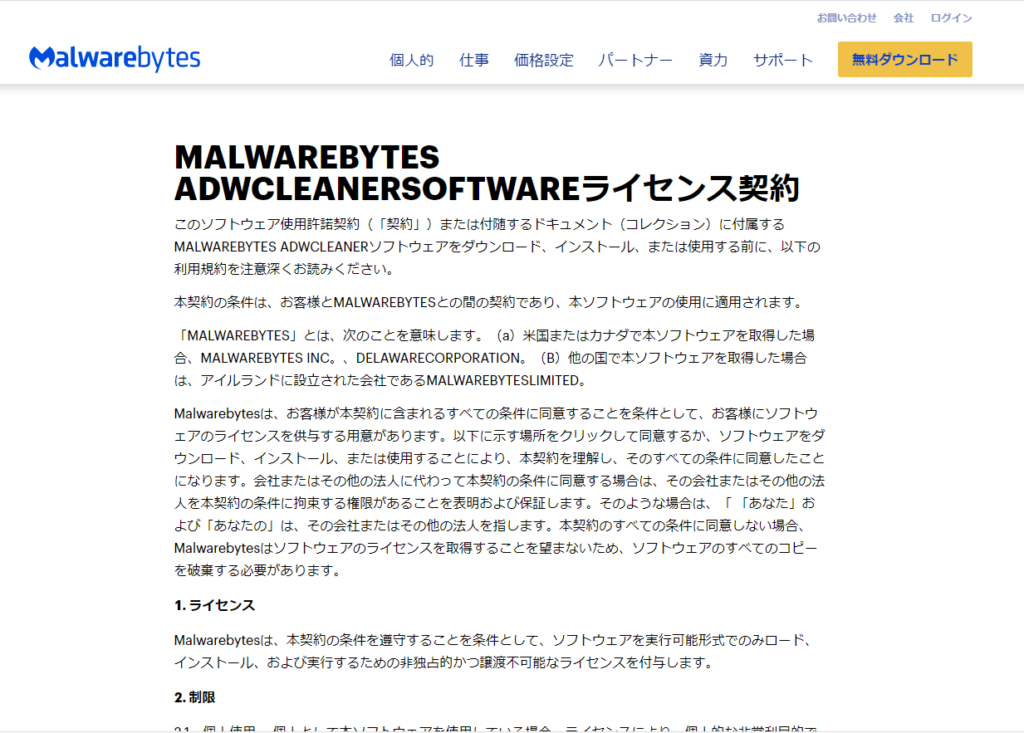
スキャン→削除する
あとはプライバシーポリシーをスキャンするように設定してスキャンをします。
“設定”→”アプリケーション”→”Chromeポリシーをリセット”
をONにしましょう。
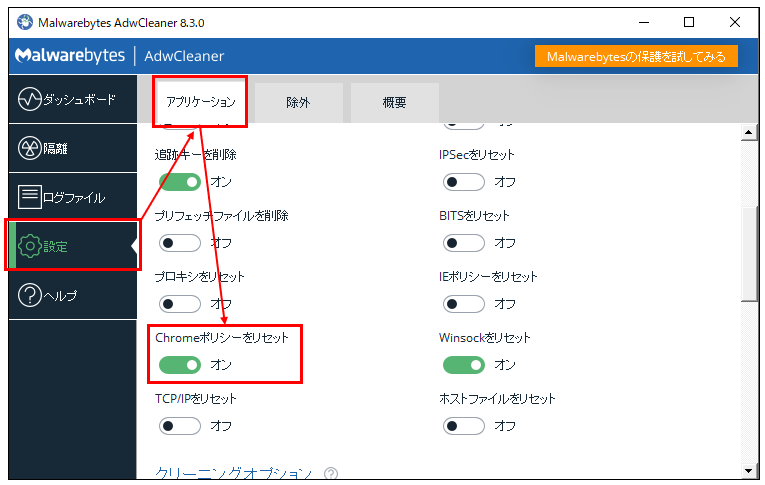
設定をしたらあとはスキャンをするだけ。
“ダッシュボード”を開いて”今すぐスキャン”を押します。
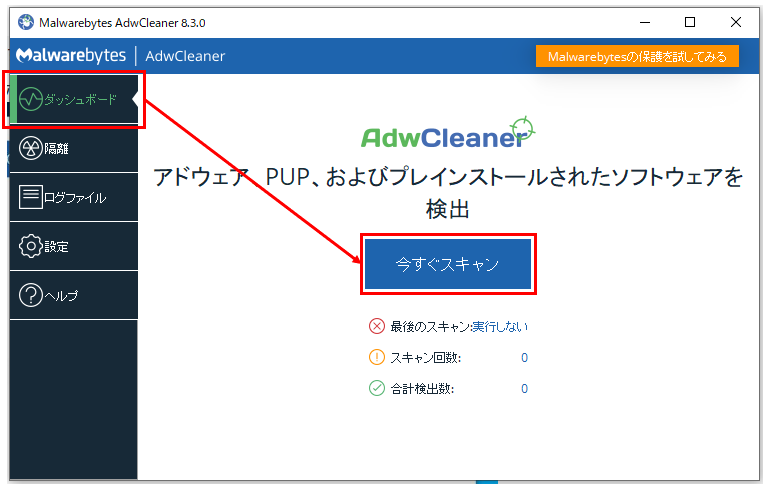
スキャンしたら何か見つかったっぽい…?
スキャンが終わると結果が表示されます。
Lenovoの初期設定が入ってるっぽい。
たまにポップアップ出て邪魔だったので消しておきましょう。
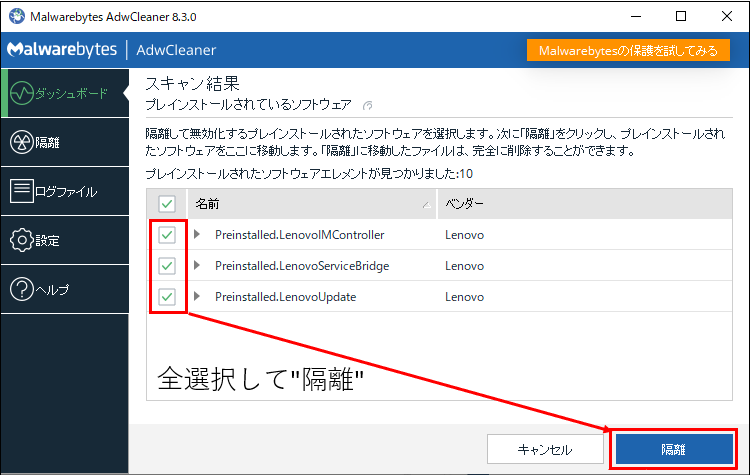
実行前の確認がされるので、そのまま実行します。
起動しているソフトなどがあれば落としておきましょう。
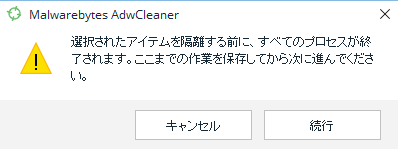
完了しました。
PCの再起動はありませんでしたが、ブラウザは再起動されました。
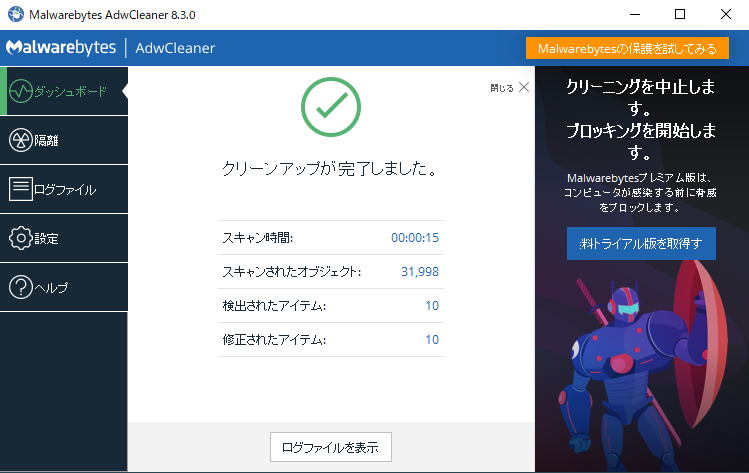
結果…
症状が治まりました!!
また再発したら報告します。
おわりに
とりあえずウイルス入ってなくてよかった~…
(;’∀’)
これを機に、拡張機能の見直しをしておきましょう!
ウイルス対策をしていないPCはネット接続から15分程度で感染するという記事を見たことがあります。
皆さん!ウイルス対策はちゃんとやろうね!!